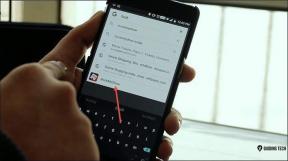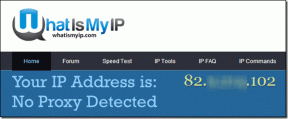שנה את מיקומי הורדת הקבצים ב-Chrome, Firefox, Opera, IE
Miscellanea / / December 02, 2021
שמירה על שלך כונן מערכת נקי ו מְאוּרגָן כביכול משפר את הביצועים של מחשב Windows שלך. אני לא בטוח עד כמה יש לזה השפעה חיובית על המערכת, אבל שמירה על דברים מבולגנים ומפוזרים בוודאי פוגעת בפרודוקטיביות היומיומית שלך. הרבה ממנו תורמים מהורדות הקבצים שבדרך כלל מאוחסנות בתיקיית ברירת המחדל של המשתמש של המערכת שלך. מומלץ לשנות את מיקום הורדת הקובץ כפי שדיברנו בקטע האחרון של המאמר הקודם שלנו.
כל עוד אני מעתיק קבצים ממקור חיצוני, אני יכול לשמור אותם בקלות בכונן משני. אבל כשאני מוריד קבצים בדפדפן שלי, כברירת מחדל הם נשמרים בכונן המערכות הורדות תיקייה.

כמובן, אפשר להעביר ולמיין קבצים אלה מאוחר יותר באופן ידני. אבל למה ללכת ידני כשאפשר להפוך את המשימה לאוטומטית? אז היום אני אראה לך איך אתה יכול לשנות את ספריית ההורדות המוגדרת כברירת מחדל של ארבעת הדפדפנים הפופולריים ביותר.
כרום
כפי ש Chrome הוא דפדפן ברירת המחדל שלי ולאחרונה עקף את IE בתור הנפוץ ביותר, בוא ניקח את זה קודם. ב-Chrome, לחץ על סמל מפתח הברגים ובחר הגדרות כדי לפתוח את דף ההגדרות של Chrome.

בסוף העמוד, לחץ על הצג הגדרות מתקדמות וגלול מטה לקטע ההורדות. כדי לשנות את מיקום ברירת המחדל של הורדה של קבצים, לחץ על כפתור השינוי וחפש את התיקיה שבה ברצונך לשמור את הקבצים שלך.

אם אינך רוצה להשתמש באותה תיקיה עבור כל הקבצים, סמן את האפשרות שאל היכן לשמור כל קובץ לפני ההורדה. אם אתה הולך על אפשרות הקובץ הבודד, בכל פעם שאתה מוריד קובץ ב-Chrome הוא יפתח חלון שמירה כ. חפש את התיקיה הרצויה ושמור את הקובץ.
כל השינויים נשמרים בזמן אמת וברגע שתגדיר את הגדרות ההורדה תוכל לסגור את העמוד ולהמשיך בגלישה.
פיירפוקס
בפיירפוקס, לחץ על הכפתור הכתום הגדול של Firefox ובחר אפשרויות כדי לפתוח את דף האפשרויות של Firefox.

תחת כללי בכרטיסייה, תמצא את אפשרות ההורדה. כמו Chrome, אתה יכול לשנות את ספריית ברירת המחדל או לגרום ל-Firefox לבקש ממך לבחור את תיקיית ההורדה בכל פעם שאתה מנסה להוריד קובץ. לחץ על כפתור אישור כדי לסגור את חלון האפשרויות ולשמור את ההגדרות.

אוֹפֵּרָה
באופרה, גם לאחר בחירת תיקיית הורדה המוגדרת כברירת מחדל, א שמור כ התיבה תופיע בכל פעם שאתה מנסה להוריד קובץ. היתרון היחיד כאן הוא שהחלון 'שמירה בשם' ייפתח בתיקיית ברירת המחדל. כדי לשנות את תיקיית ברירת המחדל הזו, לחץ על כפתור האופרה ובחר הגדרות—>העדפות.
טיפ מגניב: בזמן שאנחנו ב-Opera, אולי תרצו לבדוק את התכונה המגניבה הזו שהדפדפן הזה קרא Opera Unite לשיתוף קבצים גדולים.

נווט אל הכרטיסייה מתקדם ובחר באפשרות הורדות בסרגל הצד השמאלי. הקלק על ה בחר לחצן ובצע את הבחירה שלך.

אינטרנט אקספלורר
כדי לשנות את ברירת המחדל של הורדה ישירות ב-Internet Explorer, לחץ על כפתור ההגדרות הקטן בפינה השמאלית העליונה.

בחלון ההורדה, לחץ על אפשרויות ובחר את תיקיית ברירת המחדל החדשה בחלון הקופץ. לחץ על אישור וסגור את דף ההורדה כדי לשמור את ההגדרות.

סיכום
בזמן כתיבת מאמר זה, השלבים שלעיל עבדו בצורה מושלמת בבנייה היציבה של הדפדפנים המתאימים. למרות שהפריסה של דפדפן עשויה להשתנות בגרסה חדשה יותר, אני בטוח שהאפשרויות הללו יהיו פחות או יותר ממוקמות באותו מקום.